「重要なメールを家族や同僚にまとめて転送したいけど、一通ずつ転送するのは面倒…」そんな経験はありませんか?
実は、Gmailには複数のメールを一度に転送できる便利な機能があります。この記事では、Gmailでメールをまとめて転送する具体的な方法から、より効率的なメール管理のコツまで、わかりやすく解説していきます。
時間を大幅に短縮できる転送テクニックを身につけて、メール業務をもっとスマートにしましょう。
Gmailでまとめて転送する基本的な方法
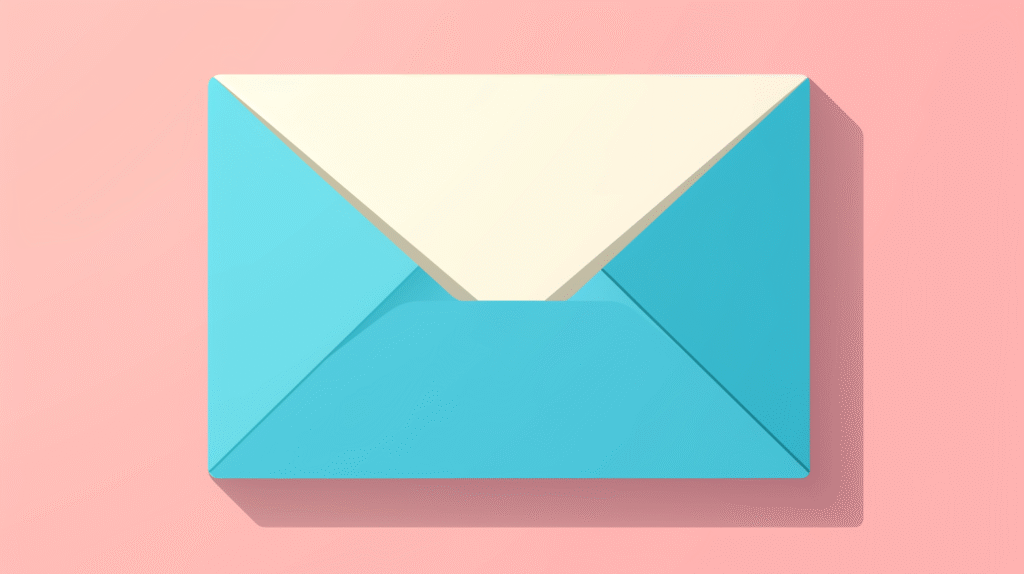
複数選択による一括転送の手順
Gmailで複数のメールをまとめて転送するには、まず対象となるメールを選択する必要があります。
デスクトップ版での操作方法:
- Gmailを開き、転送したいメールが含まれる受信トレイやフォルダを表示します
- 最初のメールの左側にあるチェックボックスをクリックして選択
- 追加で転送したいメールのチェックボックスも順次クリック
- 画面上部の「転送」アイコンをクリック
- 転送先のメールアドレスを入力し、必要に応じてメッセージを追加
- 「送信」ボタンをクリックして完了
この方法なら、最大100通までのメールを一度に転送できます。
検索機能を活用した効率的な選択
特定の条件に合うメールをまとめて転送したい場合は、Gmailの検索機能が非常に便利です。
検索を使った選択方法:
- 送信者で絞り込み:「from:example@gmail.com」
- 件名で絞り込み:「subject:会議資料」
- 期間で絞り込み:「after:2024/1/1 before:2024/1/31」
- ラベルで絞り込み:「label:重要」
検索結果が表示されたら、「すべて選択」チェックボックスを使って一括選択できます。これにより、条件に合うメールを効率よく転送可能です。
フィルタ機能を使った自動転送設定
自動転送ルールの作成方法
毎回手動で転送するのが面倒な場合は、フィルタ機能を使って自動転送を設定しましょう。
フィルタ設定の手順:
- Gmailの設定画面を開く(歯車アイコン→「すべての設定を表示」)
- 「フィルタとブロック中のアドレス」タブを選択
- 「新しいフィルタを作成」をクリック
- 転送条件を設定(送信者、件名、キーワードなど)
- 「フィルタを作成」をクリック
- 「次のアドレスに転送する」にチェックを入れ、転送先を指定
- 「フィルタを作成」で完了
この設定により、条件に合うメールが自動的に指定したアドレスに転送されます。
条件設定のポイント
効果的な自動転送を行うには、適切な条件設定が重要です。
おすすめの条件例:
- 特定の顧客からのメール
- 緊急度の高い件名を含むメール
- 特定のプロジェクト名が含まれるメール
- 添付ファイル付きのメール
ただし、あまりに広範囲な条件を設定すると、不要なメールまで転送される可能性があるため注意が必要です。
モバイルアプリでのまとめて転送
スマートフォンでの操作方法
外出先でもメールをまとめて転送したい場合は、Gmailのモバイルアプリが便利です。
iPhoneでの操作:
- Gmailアプリを開く
- 転送したいメールを長押しして選択モードに入る
- 追加で選択したいメールをタップ
- 画面下部の共有アイコンをタップ
- 「転送」を選択し、宛先を入力して送信
Androidでの操作:
- Gmailアプリを開く
- メール一覧で最初のメールの丸いアイコンをタップ
- 他のメールも順次タップして選択
- 右上の「その他」メニューから「転送」を選択
- 宛先を入力して送信
モバイルでは一度に選択できるメール数に制限がある場合があるため、大量のメールを転送する際は注意しましょう。
転送時の注意点とマナー
プライバシーと機密情報の取り扱い
メールを転送する際は、プライバシーや機密情報の保護が最重要です。
確認すべきポイント:
- 個人情報が含まれていないか
- 社外秘の内容が含まれていないか
- 転送先の人に見せても問題ない内容か
- 元の送信者が転送を許可しているか
特にビジネスメールでは、転送前に元の送信者に許可を得ることが重要です。
転送メールの整理と管理
転送したメールを適切に管理することで、後々の混乱を防げます。
おすすめの管理方法:
- 転送元と転送先を記録しておく
- 転送したメールにラベルを付ける
- 転送理由をメモとして残す
- 定期的に転送履歴を確認する
これらの習慣により、メールの流れを把握しやすくなります。
より効率的なメール管理のコツ
ラベルとフォルダの活用
転送作業を効率化するには、事前のメール整理が重要です。
効果的な整理方法:
- プロジェクト別のラベル作成
- 重要度による色分け
- 転送頻度の高いメールの専用フォルダ作成
- 自動振り分けルールの設定
整理されたメールボックスなら、転送したいメールを素早く見つけられます。
転送作業の時短テクニック
日常的に転送作業を行う場合は、以下のテクニックが役立ちます。
時短のポイント:
- よく使う転送先をアドレス帳に登録
- 定型文のテンプレート作成
- キーボードショートカットの活用
- 転送のタイミングをまとめる
これらを組み合わせることで、転送作業の時間を大幅に短縮できます。
トラブルシューティング
よくある問題と解決方法
Gmailでまとめて転送する際によく発生する問題と、その解決方法をご紹介します。
転送できない場合の対処法:
- ネットワーク接続を確認する
- ブラウザのキャッシュをクリアする
- 添付ファイルのサイズを確認する(25MBの制限)
- 一度に選択するメール数を減らす
転送先に届かない場合:
- 宛先のメールアドレスを再確認
- スパムフォルダを確認してもらう
- 転送先のメールサーバーの制限を確認
- 時間をおいて再度転送を試す
これらの対処法でほとんどの問題は解決できます。
まとめ
Gmailでメールをまとめて転送する方法は、複数選択による手動転送から、フィルタ機能を使った自動転送まで様々な選択肢があります。
重要なポイントは以下の通りです:
- デスクトップでは最大100通を一度に転送可能
- 検索機能と組み合わせることで効率的な選択ができる
- 自動転送設定により定期的な転送作業を省力化できる
- プライバシーと機密情報の保護を最優先に考える
- 事前のメール整理が転送作業の効率化につながる
これらのテクニックを活用して、メール管理をより効率的に行いましょう。最初は慣れないかもしれませんが、繰り返し使ううちに必ず作業時間の短縮を実感できるはずです。
あなたのメール業務がもっとスムーズになることを願っています!








コメント